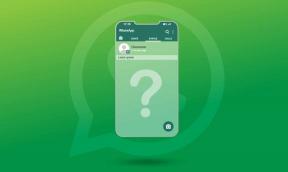Kuidas puhastada HP prindipead
Miscellanea / / April 05, 2023
Prindipead on printerite oluline osa, need hoiavad tindikassette ja hoiavad neid kvaliteetsete väljatrükkide jaoks töökorras. Teie printer vajab sageli puhast prindipead. Printeri prindipead saab puhastada kahel viisil, esimene meetod hõlmab samme arvuti abil tarkvara ja teine meetod hõlmab printeri HP käsitsi puhastamist, mis võib aidata HP printeri ummistunud tindi korral otsik. Siiski on oluline olla prindipea puhastamisel õrn ja ettevaatlik, kuna need komponendid on õrnad. Selles juhendis käsitleme erinevaid HP prindipea puhastamise meetodeid.

Sisukord
- Kuidas puhastada HP prindipead
- Kuidas puhastada HP prindipead HP Experti abil
- Kuidas prindipead arvutist puhastada
- Kuidas prindipead käsitsi puhastada
- Millal peaksin prindipead puhastama
Kuidas puhastada HP prindipead
Printeri puhastamine nõuab suurt keskendumist, mistõttu on alltoodud meetodid kirjutatud ülima ettevaatusega. Kui puhastate prindipead käsitsi, veenduge, et te ei kahjustaks prindipead ega tindikassette. Kui mõni neist komponentidest saab kahjustada, peate tõenäoliselt viima printeri remondiks teeninduskeskusesse.
Kuidas puhastada HP prindipead HP Experti abil
Kui teie HP printeri tindidüüs on ummistunud ja vajab puhastamist, võite selle puhastamiseks kasutada HP eksperte. HP prindipea puhastamiseks koos HP ekspertidega järgige neid lihtsaid samme.
1. Käivitage arvutis Puhastage prindipea programm.
2. Kui programm Clean Printhead ei tööta, avage käsitsi printeri kaas ja eemaldage printer vooluvõrgust.
3. Eemaldage ettevaatlikult kõik tindikassetid printerist ja puhastage kontakte puhta lapiga.
4. Nüüd puhastage hoolikalt prindipea kontakte.
5. Sisestage kassetid ettevaatlikult printerisse tagasi.
6. Nüüd ühendage printer uuesti pistikupessa.
7. Nüüd laske printeril käivituda.
8. Nüüd tehke tühja lehega testprintimine, et näha, kas prindipea on puhastatud.
9. Prindipea õigeks puhastamiseks peate võib-olla seda protseduuri mitu korda tegema.
Märge: Kui saate jätkuvalt halbu väljatrükke isegi pärast HP tindimahuti printeripea jaoks ülalnimetatud juhiste järgimist puhastamisel, võib probleemi põhjuseks olla muud printeriga seotud probleemid, mida printeri puhastamisega aidata ei saa HP. Probleemi diagnoosimiseks ja lahendamiseks peaksite kaaluma printeri viimist remondikeskusesse.
Loe ka:Printeri installimisprobleemide lahendamine opsüsteemis Windows 10
Kuidas prindipead arvutist puhastada
Samuti saate puhastada oma arvutit HP prindipea. HP prindipea puhastamiseks arvutis järgige neid lihtsaid samme.
1. Kliki Alusta arvutis.
2. Otsige üles ja avage Kontrollpaneel.
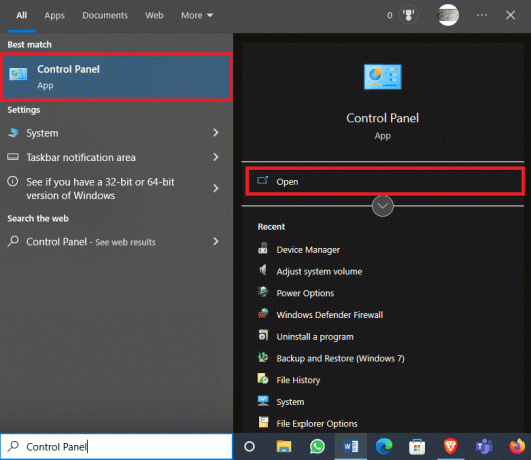
3. Siin, klõpsake Vaadake seadmeid ja printereid
Märge: Siit leiate loendi kõigist printeritest, millega olete varem ühendatud, ja nendest, mida praegu kasutate).
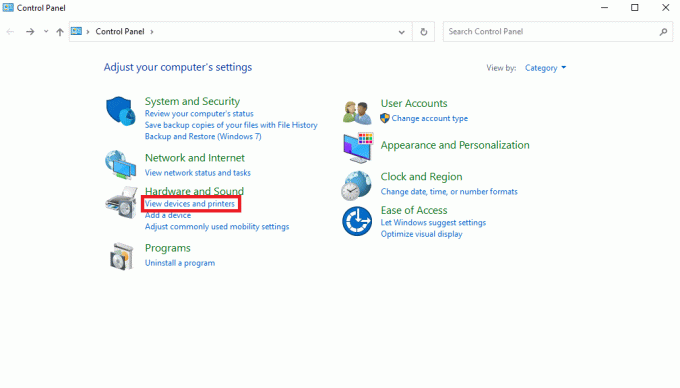
4. Klõpsake printeri ikoonil ja valige Omadused.
Märge: Kui näete märge, et teie tindikassetid on täis, välja arvatud teie prinditööd on hägused või määrdunud, siis on see selge märk sellest, et peate puhastama prindipead, et lahendada HP printeri ummistunud tindipihusti probleem.
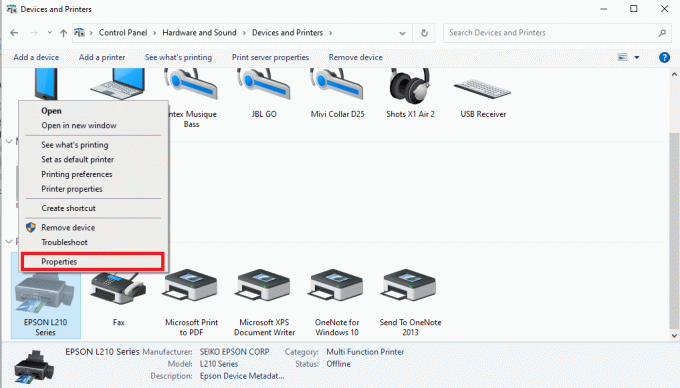
5. Kliki Prindieelistusedja seejärel navigeerige jaotisesse Teenindus sakk.
6. Kliki Printeriteenused järgmises aknas.
7. Otsige üles ja klõpsake nuppu Puhastage prindipead, et alustada prindipea puhastamist ilma seda käsitsi eemaldamata.
Kuidas prindipead käsitsi puhastada
Samuti saate käsitsi puhastada HP tindimahuti printeripead. Prindipea käsitsi puhastamiseks järgige neid lihtsaid samme.
1. Lülitage sisse printerisse ja seejärel avage juurdepääsu uks.
Märkus. Juurdepääsuluugi avamine sõltub printeri mudelist.
2. Printerikelk liigub keskele ja pääsete juurde prindipead ja kassetid.
3. Enne seadme vooluvõrgust lahti ühendamist oodake, kuni kassetid on peatunud.
4. Eemaldage kassetid, tõstes neid või vajutades neid hoidvale sakile.
5. Asetage kassetid puhtale paberile. Printeri HP nõuetekohaseks puhastamiseks veenduge, et otsik oleks pinnast eemale.
6. Puhastage tindikassettide põhjas olevaid kontakte puhta lapiga (eelistatult ebemevaba). Veenduge, et te kassetti ei puuduta ega kahjusta.
Märge: Kahjustuste vältimiseks peaksid kontaktid olema mis tahes pinnast eemale suunatud. Düüs ei tohiks olla suunatud alla, et vältida ülejäänud tindi kambris väljavoolamist.
7. Selle õrnaks puhastamiseks võite kasutada ka pudelivees niisutatud vatitupsu või vahtkummist tampooni.
Märge: Ärge kasutage printeri kontaktpunktide või prindipeade puhastamiseks alkoholi ega muid puhastusvedelikke, et vältida HP printeri ummistunud tindipihusti probleemi.
8. Kuivatage kontaktpunkte 10 minutit enne tindikasseti vahetamist printeris. Kontaktide kuivatamiseks võite kasutada ka vatitampooni.
9. Nüüd otsige printeri seest üles kõik kontaktpunktid ja prindikelgud, mis vajavad HP tindimahuti printeripea puhastamist, seejärel puhastage neid lapi või tampooniga.
10. Oodake umbes viis minutit, kuni prindikelk kuivab, ja seejärel sisestage tindikassetid uuesti printerisse.
11. Enne toitejuhtme ühendamist kinnitage kassetid ettevaatlikult oma kohale ja veenduge, et need on kindlalt kinnitatud.
12. Sulgege prindipea kaas ja oodake, kuni lähtestamisprotsess lõpetab printeri HP puhastamise.
Loe ka: Kuidas parandada, et printer ei reageeri operatsioonisüsteemis Windows 10
Millal peaksin prindipead puhastama
Kui te pole oma printerit pikka aega kasutanud, võib teie printeri prindipea määrduda. Tavaliselt peaksid kasutajad printima oma printeriga kord kuus paar lehekülge, et vältida prindipea määrdumist ja säilitada prindikvaliteet. Isegi kui kasutate printerit regulaarselt, võib teil tekkida määrdunud prindipea probleem ja teil on vaja HP prindipead puhastada. Seda probleemi on lihtne diagnoosida. Printerit vaadates saate kindlaks teha, kas probleemi põhjustab prindipea. Peate meeles pidama järgmisi punkte, et teada saada, millal prindipead puhastada.
- Kui LED-ekraan või arvuti ütleb teile, et kassettides on tint täis, kuid ükski kassett ei liigu läbi paber printimise ajal, selle põhjuseks on asjaolu, et teie HP printeri prindipea ummistas tindipihusti ja vajab puhastamine.
- Kui saate printida, kuid kvaliteet on halb (nt udused pildid ja paberil puuduvad sõnad), võib see olla märk teie HP printeri prindipeast, mis on ummistunud.
Enne HP tindimahuti printeripea puhastamise alustamist peate siiski düüsid kontrollima, et veenduda, et probleemi põhjustas tõepoolest prindipea. Düüside kontrolli saab teha arvuti abil ning mõne uue printeri puhul saab düüside kontrollimist teha ka arvutist. Düüside kontroll mitte ainult ei aita teil mõista probleemi põhjus, kuid saate ka oma printerit, prindipead, tinti ja kassette turvaliselt hoida.
Korduma kippuvad küsimused (KKK)
Q1. Mis on prindipea?
Ans. Prindipead on printerite komponendid, mis sisaldavad kassette. Tavaliselt asub prindipea printeri kaane all.
Q2. Miks ma peaksin prindipead puhastama?
Ans. Mõnikord võivad prindipead erinevatel põhjustel ummistuda ja vajada puhastamist. Saate prindipead puhastada käsitsi või arvutist.
Q3. Miks ma ei saa HP printeriga printida?
Ans. Kui teie prindipea on ummistunud, ei pruugi te dokumente õigesti printida.
Q4. Kas ma saan oma arvuti prindipead puhastada?
Ans. Jah, saate oma arvuti prindipäid puhastada, liikudes lehele Kontrollpaneel.
K5. Kas tindikassetid võivad põhjustada prindipeade talitlushäireid?
Ans. Jah, kui tint lekib või printeri töös esineb muid tõrkeid, võib see mõjutada prindipead ning vajada puhastamist ja hooldust.
Soovitatav:
- Kuidas ühendada Note 5 teleriga ilma WiFi-ühenduseta
- Kuidas muuta Slacki e-posti aadressi
- Kuidas printida, kui teil pole printerit
- Levinud printeriprobleemide lahendamine operatsioonisüsteemis Windows 10
Loodame, et see juhend oli teile kasulik ja leidsite selle kohta meetodeid kuidas puhastada HP prindipead. Andke meile teada, milline meetod teie jaoks kõige paremini toimis. Kui teil on meie jaoks ettepanekuid või küsimusi, andke meile kommentaaride jaotises teada.

Elon Decker
Elon on TechCulti tehnikakirjanik. Ta on kirjutanud juhendeid umbes 6 aastat ja käsitlenud paljusid teemasid. Talle meeldib käsitleda Windowsi, Androidiga seotud teemasid ning uusimaid nippe ja näpunäiteid.